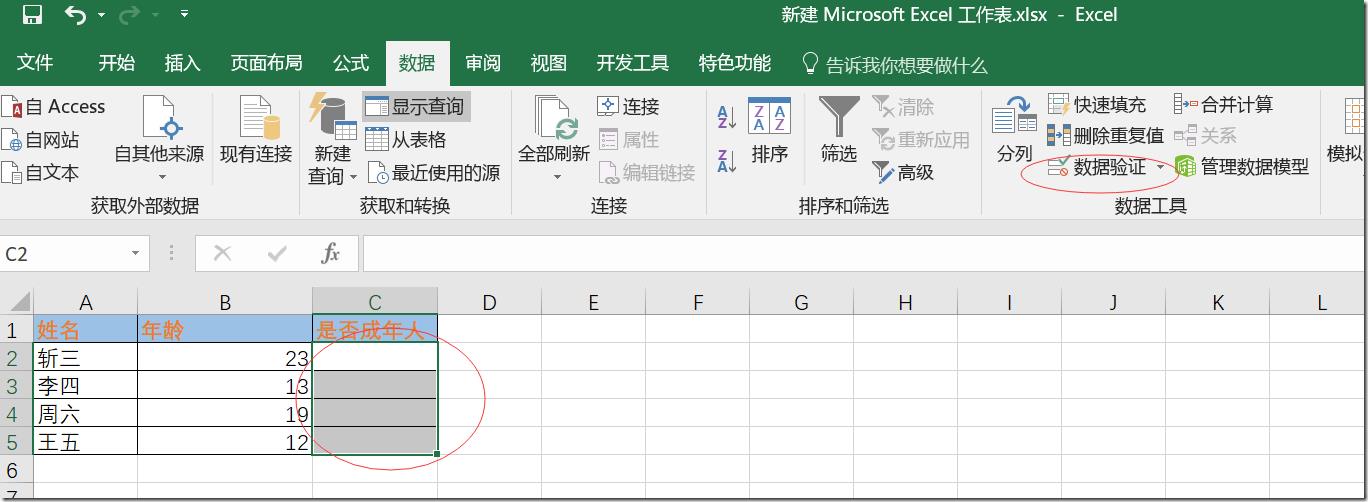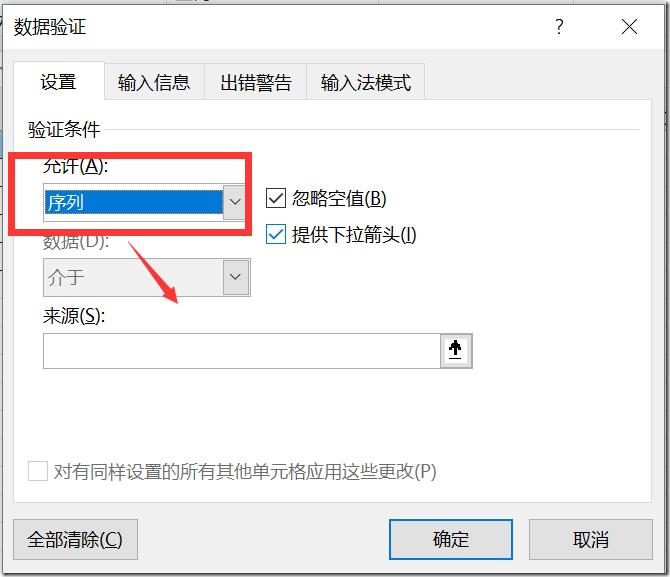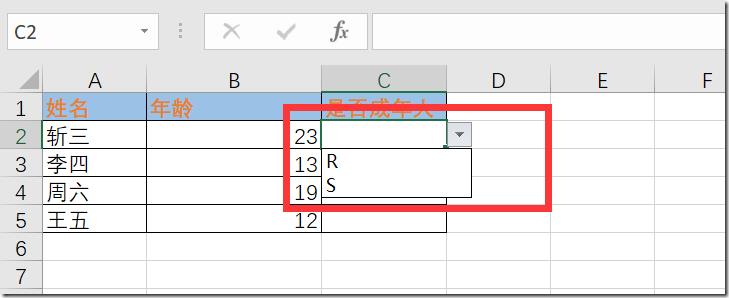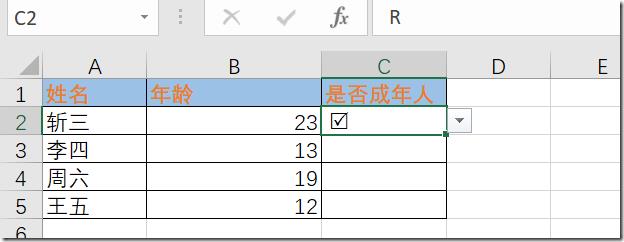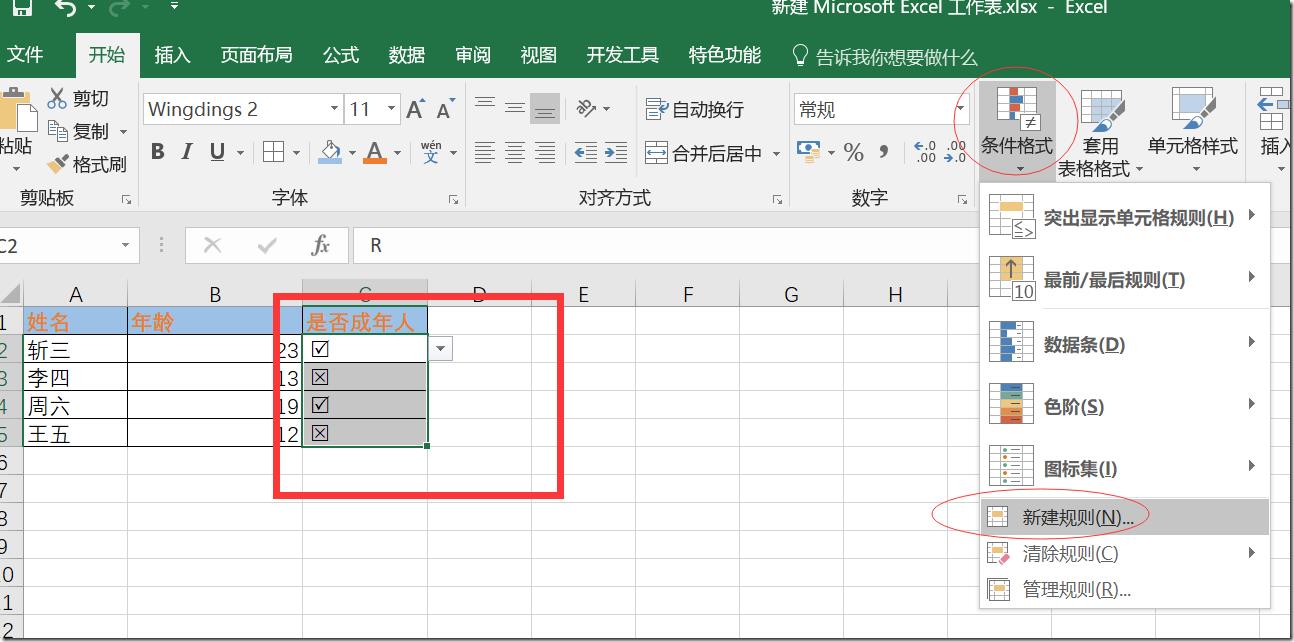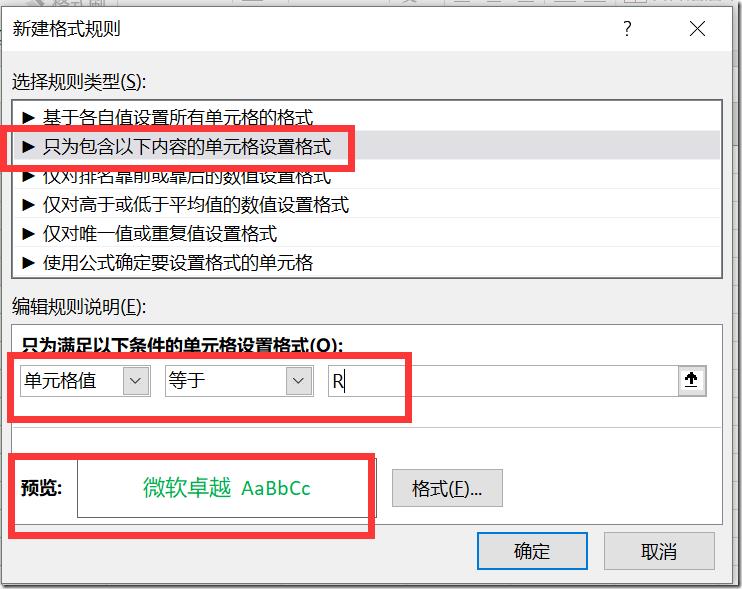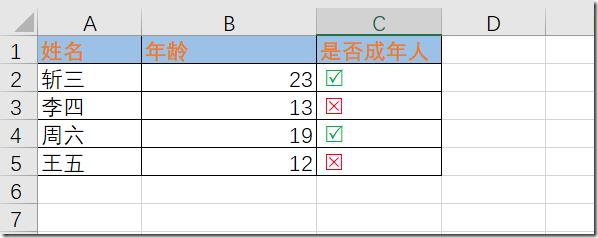如何在word文档的方框里打勾
Posted
tags:
篇首语:本文由小常识网(cha138.com)小编为大家整理,主要介绍了如何在word文档的方框里打勾相关的知识,希望对你有一定的参考价值。
如下:
1、wingding 2 字体法。
使用这种方法比较简单,具体是选择插入——工具——符号,然后在符号里面选择字体wingding 2 这种字体就可以直接插入了。
2、 带圈字符法。
在常用的格式工具栏中选择带圈字符按钮,文字选择对号,圈号选择方框就可以了。这种方法得出的效果比较好看。
3、表格法。
新建一个一行一列的表格,然后调整表格的高度和宽度,对齐方式设为左对齐,文字环绕设置为环绕,这样我们才能在表格后面打字。
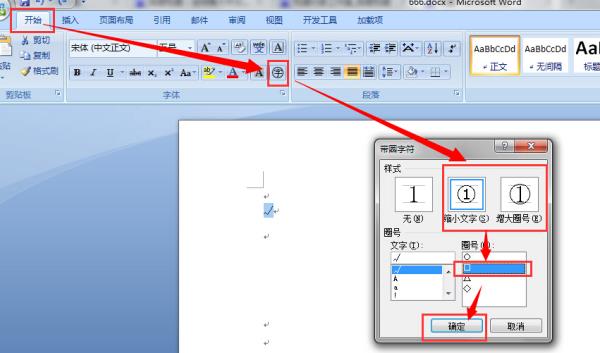
文本框插入对号的方法
1、在word里面先插入一个对号,具体方法是在菜单栏——插入——特殊符号,然后选择数学符号模块,选择对号,点击确定。
2、然后再插入一个文本框,调整好文本框的大小,与对号比较适合就行。文本框的版式选择衬于文字下方,对齐方式为其他方式。
3、如果是先插入文本框再插入对号的话调整文本框的时候非常麻烦,对号会随着文本框变化。
一、文本框插入对号的方法。在word里面先插入一个对号,具体方法是在菜单栏——插入——特殊符号,然后选择数学符号模块,选择对号,点击确定。然后再插入一个文本框,调整好文本框的大小,与对号比较适合就行。文本框的版式选择衬于文字下方,对齐方式为其他方式。如果是先插入文本框再插入对号的话调整文本框的时候非常麻烦,对号会随着文本框变化。大家可以亲手试一下。
二、wingding2字体法。使用这种方法比较简单,具体是选择插入——工具——符号,然后在符号里面选择字体wingding2这种字体就可以直接插入了。
- 官方服务
- 官方网站官方网站
Excle在方框内打勾
在excel中,输入☑可以用控件,也可以用设置windings 2字体来设置。
如下图所示D列,字体设置成Wingdings 2字体后,输入R显示☑,输入S显示☒。
下面实现2个功能
- 从下拉菜单输入
- 对号显示绿色,错号显示红色
设置数据有效性
选中区域→数据验证→序列
设置完毕后效果:
再将C2:C5区域的字体设置为Wingdings 2
自动设置颜色
选中待设置区域→条件格式→新建规则
同样设置错号显示为红色,设置完成后效果图
以上是关于如何在word文档的方框里打勾的主要内容,如果未能解决你的问题,请参考以下文章